手册
- Unity 用户手册 (2019.4 LTS)
- 包
- 已验证包
- 2D Animation
- 2D Common
- 2D Path
- 2D Pixel Perfect
- 2D PSD Importer
- 2D SpriteShape
- Adaptive Performance
- Adaptive Performance Samsung Android
- Addressables
- Advertisement
- Alembic
- Analytics Library
- Android Logcat
- AR Foundation
- AR Subsystems
- ARCore XR Plugin
- ARKit Face Tracking
- ARKit XR Plugin
- Asset Bundle Browser
- Barracuda
- Burst
- Core RP Library
- Custom NUnit
- Editor Coroutines
- Google Resonance Audio
- Google VR Android
- Google VR iOS
- High Definition RP
- High Definition RP Config
- In App Purchasing
- Input System
- Lightweight RP
- Magic Leap XR Plugin
- Mathematics
- Mobile Notifications
- Multiplayer HLAPI
- Oculus Android
- Oculus Desktop
- Oculus XR Plugin
- OpenVR Desktop
- Polybrush
- Post Processing
- ProBuilder
- Profile Analyzer
- Quick Search
- Remote Config
- Scriptable Build Pipeline
- Searcher
- Settings Manager
- Shader Graph
- Subsystem Registration
- Test Framework
- TextMesh Pro
- 时间轴
- Unity Collaborate
- Universal RP
- Visual Effect Graph
- Vuforia Engine AR
- Windows Mixed Reality
- Windows XR Plugin
- XR Interaction Subsystems
- XR Legacy Input Helpers
- XR Plugin Management
- 预览包
- 2D Entities
- 2D IK
- AI Planner
- Animation Rigging
- Asset Graph
- Build Report Inspector
- Cinemachine
- Code Coverage
- Collections
- Device Simulator
- DOTS Editor
- Entities
- FBX Exporter
- Film and TV Toolbox
- Game Foundation
- Havok Physics for Unity
- Hybrid Renderer
- Immediate Window
- Jobs
- Kinematica
- 内存性能分析器 (Memory Profiler)
- MeshSync
- ML Agents
- MockHMD XR Plugin
- Package Development
- Package Validation Suite
- Performance testing API
- Platforms
- Platforms Android
- Platforms Linux
- Platforms macOS
- Platforms Web
- Platforms Windows
- PlayableGraph Visualizer
- ProGrids
- Project Tiny Full
- Streaming Image Sequence
- Terrain Tools
- UI Builder
- Unity AOV Recorder
- Unity Distribution Portal
- Unity NetCode
- Unity Physics
- Unity Recorder
- Unity Reflect
- Unity Render Streaming
- Unity Simulation Client
- Unity Simulation Core
- Unity Transport
- Unity User Reporting
- USD
- Vector Graphics
- WebGL Publisher
- WebRTC
- Xiaomi SDK
- XR Interaction Toolkit
- 内置包
- 2D Sprite
- 2D Tilemap Editor
- AI
- Android JNI
- 动画
- Asset Bundle
- Audio
- 布料
- Director
- Image Conversion
- IMGUI
- JSONSerialize
- Particle System
- 物理 (Physics)
- Physics 2D
- Screen Capture
- Subsystems
- Terrain
- Terrain Physics
- Tilemap
- UI
- UIElements
- Umbra
- Unity Analytics
- Unity UI
- Unity Web Request
- Unity Web Request Asset Bundle
- Unity Web Request Audio
- Unity Web Request Texture
- Unity Web Request WWW
- Vehicles
- Video
- VR
- Wind
- XR
- 按关键字排列的包
- Unity 的 Package Manager
- 创建自定义包
- 已验证包
- Unity 2019 中的新功能
- 在 Unity 中操作
- 安装 Unity
- Unity 的界面
- 资源工作流程
- 创建游戏玩法
- 编辑器功能
- 分析
- 升级指南
- 导入
- 输入
- 2D
- 图形
- 渲染管线
- 摄像机
- 后期处理
- 光照
- 网格、材质、着色器和纹理
- 网格组件
- 创建和使用材质
- 纹理
- 编写着色器
- 标准着色器
- 标准粒子着色器
- 旧版着色器
- 内置着色器的用途和性能
- 普通着色器系列
- 透明着色器系列
- 透明镂空着色器系列
- 自发光着色器系列
- 反光着色器系列
- 反射顶点光照 (Reflective Vertex-Lit)
- 反光漫射 (Reflective Diffuse)
- 反光镜面反射 (Reflective Specular)
- 反光凹凸漫射 (Reflective Bumped Diffuse)
- 反光凹凸镜面反射 (Reflective Bumped Specular)
- 反光视差漫射 (Reflective Parallax Diffuse)
- 反光视差镜面反射 (Reflective Parallax Specular)
- 反光法线贴图无光照 (Reflective Normal Mapped Unlit)
- 反光法线贴图顶点光照 (Reflective Normal mapped Vertex-lit)
- 着色器参考
- 粒子系统
- 选择粒子系统解决方案
- 内置粒子系统
- 使用内置粒子系统
- 粒子系统顶点流和标准着色器支持
- 粒子系统 GPU 实例化
- 粒子系统 C# 作业系统集成
- 组件和模块
- 粒子系统 (Particle System)
- 粒子系统模块
- 粒子系统 (Particle System) 主模块
- Emission 模块
- Shape 模块
- Velocity over Lifetime 模块
- Noise 模块
- Limit Velocity Over Lifetime 模块
- Inherit Velocity 模块
- Force Over Lifetime 模块
- Color Over Lifetime 模块
- Color By Speed 模块
- Size over Lifetime 模块
- Size by Speed 模块
- Rotation Over Lifetime 模块
- Rotation By Speed 模块
- External Forces 模块
- Collision 模块
- Triggers 模块
- Sub Emitters 模块
- Texture Sheet Animation 模块
- Lights 模块
- Trails 模块
- Custom Data 模块
- Renderer 模块
- 粒子系统力场 (Particle System Force Field)
- 内置粒子系统示例
- Visual Effect Graph
- 创建环境
- 天空
- 视觉效果组件
- 高级渲染功能
- 优化图形性能
- 颜色空间
- 图形教程
- 物理系统
- 脚本
- 多玩家和联网
- 音频
- 视频概述
- 动画
- 用户界面 (UI)
- 导航和寻路
- Unity 服务
- 设置项目启用 Unity 服务
- Unity Organizations
- Unity Ads
- Unity Analytics
- Unity Cloud Build
- Automated Build Generation
- 支持的平台
- 支持的 Unity 版本
- 版本控制系统
- 使用 Unity 开发者控制面板 (Developer Dashboard) 对 Unity Cloud Build 进行 Git 配置
- 使用 Unity Editor 对 Unity Cloud Build 进行 Git 配置
- 使用 Unity 开发者控制面板 (Developer Dashboard) 对 Unity Cloud Build 进行 Mercurial 配置
- 使用 Unity Editor 对 Unity Cloud Build 进行 Mercurial 配置
- 将 Apache Subversion (SVN) 用于 Unity Cloud Build
- 使用 Unity 开发者控制面板 (Developer Dashboard) 对 Unity Cloud Build 进行 Perforce 配置
- 使用 Unity Editor 对 Unity Cloud Build 进行 Perforce 配置
- 使用 Unity 开发者控制面板 (Developer Dashboard) 对 Unity Cloud Build 进行 Plastic 配置
- 发布到 iOS
- 高级选项
- 在 Unity Cloud Build 中使用可寻址资源
- 编译清单
- Cloud Build REST API
- Unity Cloud Content Delivery
- Unity IAP
- 设置 Unity IAP
- 跨平台指南
- 应用商店指南
- 实现应用商店
- Unity Collaborate
- Unity Cloud Diagnostics
- Unity Integrations
- Multiplayer 服务
- XR
- 开源代码仓库
- Asset Store 发布
- 平台开发
- 将“Unity 用作库”用于其他应用程序
- 启用深层链接
- 独立平台
- macOS
- Apple TV
- WebGL
- iOS
- Android
- Windows
- 将 Unity 集成到 Windows 和 UWP 应用程序中
- Windows 通用
- 通用 Windows 平台
- 移动平台开发者检查清单
- 实验性
- 旧版主题
- 最佳实践指南
- 专家指南
- 术语表
- Unity 用户手册 (2019.4 LTS)
- 导入
- Model Import Settings 窗口
- Materials 选项卡
Materials 选项卡
可以使用此选项卡更改 Unity 在导入模型时处理材质和纹理的方式。
当 Unity 导入没有指定任何材质的模型时,它使用 Unity 漫反射材质。如果模型有材质,Unity 会将这些材质导入为子资源。
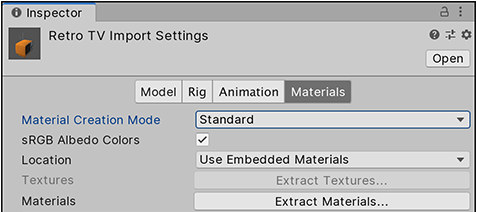
如果模型有纹理,还可以使用 Extract Textures 按钮将纹理提取到项目中。
| 属性 | 功能 | |
|---|---|---|
| Material Creation Mode | 定义希望 Unity 如何为模型生成或导入材质。从该下拉菜单中选择 None 时,Inspector 将在此选项卡上隐藏其余设置。 | |
| None | 不使用此模型中嵌入的任何材质。改用 Unity 的默认漫射材质。 | |
| Standard | 导入时,Unity 应用一组默认规则来生成材质。如果要通过脚本来自定义 Unity 生成材质的方式,请改用 Import via MaterialDescription (Experimental) 模式。 | |
| Import via MaterialDescription (Experimental) | 导入时,Unity 使用 FBX 文件中嵌入的材质描述来生成材质。与先前的导入方法相比,此方法可提供更准确的结果,并且支持更广泛的材质类型,例如 Autodesk 的 Arnold 和 Physical 以及 Unity 的 HDRP 材质。有关更多信息,请参阅下面的材质描述部分。 | |
| sRGB Albedo Colors | 启用此选项可在伽马空间中使用反照率颜色。默认情况下为旧版导入方法启用了此选项。 对于使用线性颜色空间的项目,请禁用此选项。 如果从 Material Creation Mode 下拉菜单中选择 Import via MaterialDescription (Experimental),则该属性不可用。 |
|
| Location | 定义如何访问材质和纹理。根据选择的这些选项,可以使用不同的属性。 | |
| Use Embedded Materials | 将导入的材质保持在导入的资源中。从 Unity 2017.2 版本开始,这是默认选项。 | |
| Use External Materials (Legacy) | 将导入的材质提取为外部资源。这是旧版的材质处理方式,适用于使用 Unity 2017.1 或早期版本创建的项目。 | |
Use Embedded Materials
从 Location 选项中选择 Use Embedded Materials 时,将显示以下导入选项:

(A) 单击 Extract Materials 和 Extract Textures 按钮可提取导入的资源中嵌入的所有材质和纹理。如果没有需要提取的子资源,这两个按钮显示为灰色。在这两个按钮下方,Unity 显示有关导入过程的所有消息。
(B) On Demand Remap 部分提供 Naming 和 Search 属性,允许您自定义 Unity 将导入的材质映射到模型的方式。单击 Search and Remap 按钮可将导入的材质重新映射到现有材质资源。如果 Unity 找不到具有正确名称的任何材质,则不会有任何变化。
(C) Unity 显示在 Remapped Materials 列表中的资源中找到的所有导入材质。如果 Unity 无法自动将每种材质与项目中现有的材质资源进行匹配,则可以在此列表中自行设置对材质的引用。
Remapped Materials
新导入操作或对原始资源的更改不会影响提取的材质。如果要从源资源重新导入材质,必须删除 Remapped Materials 列表中对提取的材质的引用。要从该列表中删除某一项,请选择该项,然后按键盘上的 Backspace 键。
Naming
定义材质的命名策略。
| 属性 | 功能 |
|---|---|
| By Base Texture Name | 使用导入材质的漫射纹理名称来命名材质。如果未将漫射纹理分配给材质,Unity 将使用导入材质的名称。 |
| From Model’s Material | 使用导入材质的名称来命名材质。 |
| Model Name + Model’s Material | 使用模型文件的名称与导入材质的名称相结合来命名材质。 |
Search
定义 Unity 尝试在使用 Naming 选项定义的名称时查找现有材质的位置。
| 属性 | 功能 |
|---|---|
| Local Materials Folder | 在本地 Materials 子文件夹(即模型文件所在的同一文件夹)中查找现有材质。 |
| Recursive-Up | 在所有父文件夹(一直向上追溯到 Assets 文件夹)中的所有 Materials 子文件夹中查找现有材质。 |
| Project-Wide | 在所有 Unity 项目文件夹中查找现有材质。 |
材质描述
从 2019.3 版本开始,Unity 引入了在导入期间通过脚本修改材质映射的功能。用户可以修改 Unity 如何将导入的材质属性从 FBX 文件中嵌入的数据映射到 Unity 材质属性。材质描述定义了一个名称和几组值,它们描述了材质及其引用的任何纹理。有关这种描述的结构的更多信息,请参阅 MaterialDescription 类参考页面。
在 ImportViaMaterialDescription 模式下,模型导入器会将材质的创建任务委派给 AssetPostProcessor.OnPreprocessMaterialDescription 回调。
Unity 提供了该后期处理程序 (Post Processor) 的默认实现方案,可处理以下材质:
- 来自 FBX 文件的 FBX 标准材质 (FBX Standard Material)、Arnold 标准 (Arnold Standard)、Autodesk Interactive 和 3Ds 物理材质 (3Ds Physical Material)
- Sketchup、Collada 和 3DS 材质
与 ImportStandard 模式相比,这些默认实现方案处理导入材质的方式有所不同,有以下改进:
支持更多材质类型,例如 Autodesk 的 Arnold 和 Interactive 或 Physical,还支持 Unity 的 HDRP 材质。
支持发光材质。
如果设置了漫射纹理,则会忽略漫射颜色(与 Autodesk® Maya® 和 Autodesk® 3ds Max® 中的处理方式一致)。
将凹凸系数、发光颜色和发光系数纳入考虑范围。
-
在 FBX 文件中有相应定义时可以导入发光颜色动画。
注意:3ds Max 不能导出发光颜色动画,因此 Unity 也无法导入发光颜色动画。
以完全透明形式导入透明材质。旧版系统则以完全不透明形式导入透明材质。
此外,还可以导入所有 Autodesk Interactive 材质属性动画,并且从 3DS 文件导入材质时不再忽略不透明度。
Use External Materials (Legacy)
从 Location 选项中选择 Use External Materials (Legacy) 时,将显示以下导入选项:
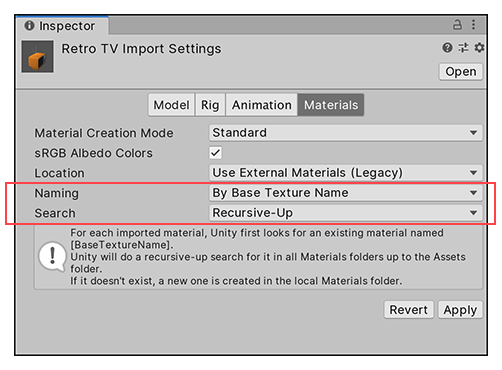
此选项提取材质并将它们保存到外部,而不是保存在模型资源内部。Naming 和 Search 属性可帮助 Unity 找到导入的材质以映射到模型。
在 Unity 2017.2 版之前,这是默认的材质处理方式。